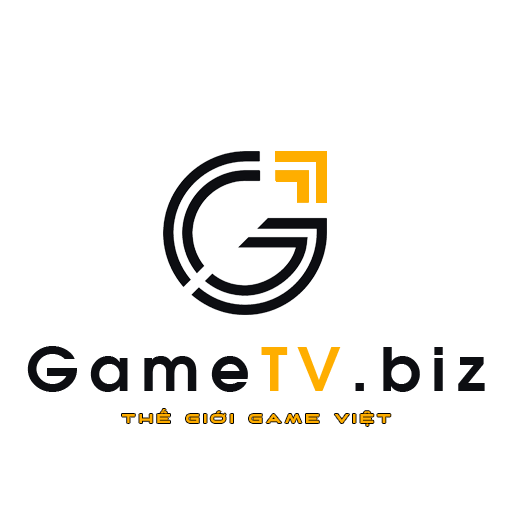Việc cách chỉnh độ nhạy Valorant là một phần quan trọng giúp người chơi nâng cao độ chính xác và cơ hội chiến thắng trong trò chơi. Trong Valorant, yêu cầu sự chính xác đáng kể trong các phản ứng và những tình huống bắn súng, vì vậy việc cách chỉnh độ nhạy Valorant để phù hợp với cách chơi của mình có thể giúp người chơi tăng hiệu suất trong trận đấu. Hãy cùng GameTV Plus tìm hiểu chi tiết ngay bên dưới bài viết này nhé!
Cách chỉnh độ nhạy Valorant cần biết các thông số gì?
Trước khi chúng ta khám phá cách chỉnh độ nhạy Valorant, hãy làm quen với những tham số quan trọng trong phần tùy chỉnh chuột của trò chơi này. Đối với Valorant, việc thời gian tiêu diệt kẻ địch thường rất ngắn, thậm chí thấp hơn cả trong CSGO nếu so sánh game vua nhay. Vì lý do này, trò chơi luôn đòi hỏi sự chính xác cao trong các động tác thao tác.

Các tham số quan trọng trong cách chỉnh độ nhạy Valorant bao gồm:
- DPI (dots-per-inch): DPI quyết định khoảng cách mà chuột di chuyển trên màn hình. Mỗi lần di chuyển tương đương với một pixel trên màn hình. Đối với Valorant, bạn nên cân nhắc sử dụng mức 400 hoặc 800 DPI. Mức DPI cao hơn 1000 có thể giúp giảm mệt mỏi cho cổ tay, nhưng đòi hỏi khả năng phản ứng nhanh hơn.
- Chỉ số nhạy của chuột (in-game Sensitivity): Nên để ở mức 1, hoặc có thể thử với 0.75 hoặc 0.5 để có trải nghiệm cách chỉnh độ nhạy Valorant.
- eDPI: Để tính eDPI, bạn nhân DPI với chỉ số in-game Sensitivity. Đối với phần lớn người chơi, eDPI nên ở mức dưới 277. Người chơi chuyên nghiệp thường thích sử dụng mức eDPI thấp.
- Polling Rate: Đây là tần suất chuột gửi dữ liệu về máy tính, nên chọn 1000 nếu bạn đang sử dụng chuột gaming cao cấp.
Các tham số trên được gợi ý dựa trên ý kiến phổ biến của cộng đồng người chơi khi chỉnh độ nhạy chuột. Tuy nhiên, bạn có thể tùy chỉnh theo sở thích của mình. Quan trọng nhất, hãy tìm ra cảm giác tốt nhất cho riêng bạn khi chơi, để đạt được cách chỉnh độ nhạy Valorant hoàn hảo.
Dấu hiệu nhận biết cần setting độ nhạy Valorant
Cách chỉnh độ nhạy Valorant đề cập đến mức độ mà con chuột hoặc bàn di chuột phản ánh sự nhạy cảm. Tuy nhiên, trong quá trình trận đấu, sự cản trở này có thể tạo ra nhiều khó khăn không mong muốn. Nếu bạn gặp các dấu hiệu dưới đây, hãy xem xét điều chỉnh độ nhạy Valorant ngay:

- Khó khăn trong việc chuyển đổi giữa các vị trí trên màn hình.
- Nhân vật khó điều khiển, dẫn đến khả năng định vị và nhắm đúng mục tiêu giảm đi.
- Gặp khó khăn trong việc thích nghi với các thay đổi trong tựa game.
- Việc chuyển đổi súng và sử dụng chúng trở nên khó khăn hơn, điều mà trước đây bạn chưa từng gặp.
Những tình huống trên có thể là dấu hiệu rằng độ nhạy chuột của bạn cần được điều chỉnh sao cho phù hợp với phong cách chỉnh độ nhạy Valorant.
Cách chỉnh độ nhạy valorant hiệu quả cho game thủ
Với đa số người chơi trong cộng đồng Esports của Valorant, chiến thắng trong trò chơi thường không chỉ phụ thuộc vào may mắn mà còn cần đến kỹ năng chơi tài tình. Ngoài ra, việc điều chỉnh độ nhạy chuột cũng đóng vai trò quan trọng trong quá trình chơi và cách chỉnh độ nhạy Valorant. Dưới đây là hướng dẫn của chúng tôi về cách điều chỉnh độ nhạy Valorant, mà bạn có thể áp dụng ngay cho máy tính của mình!
Off tính năng tăng tốc độ chuột
Hiện nay, vẫn có nhiều người đặt ra câu hỏi về tại sao cần phải tắt tính năng tăng tốc của chuột trong quá trình cách chỉnh độ nhạy Valorant. Để giải thích một cách đơn giản, tính năng này thường được máy tính sử dụng để tăng tốc độ di chuyển của con chuột, nhưng điều này chỉ hữu ích khi bạn cần di chuyển nhanh. Tuy nhiên, trong trò chơi, độ chính xác là quan trọng hơn việc di chuyển nhanh.
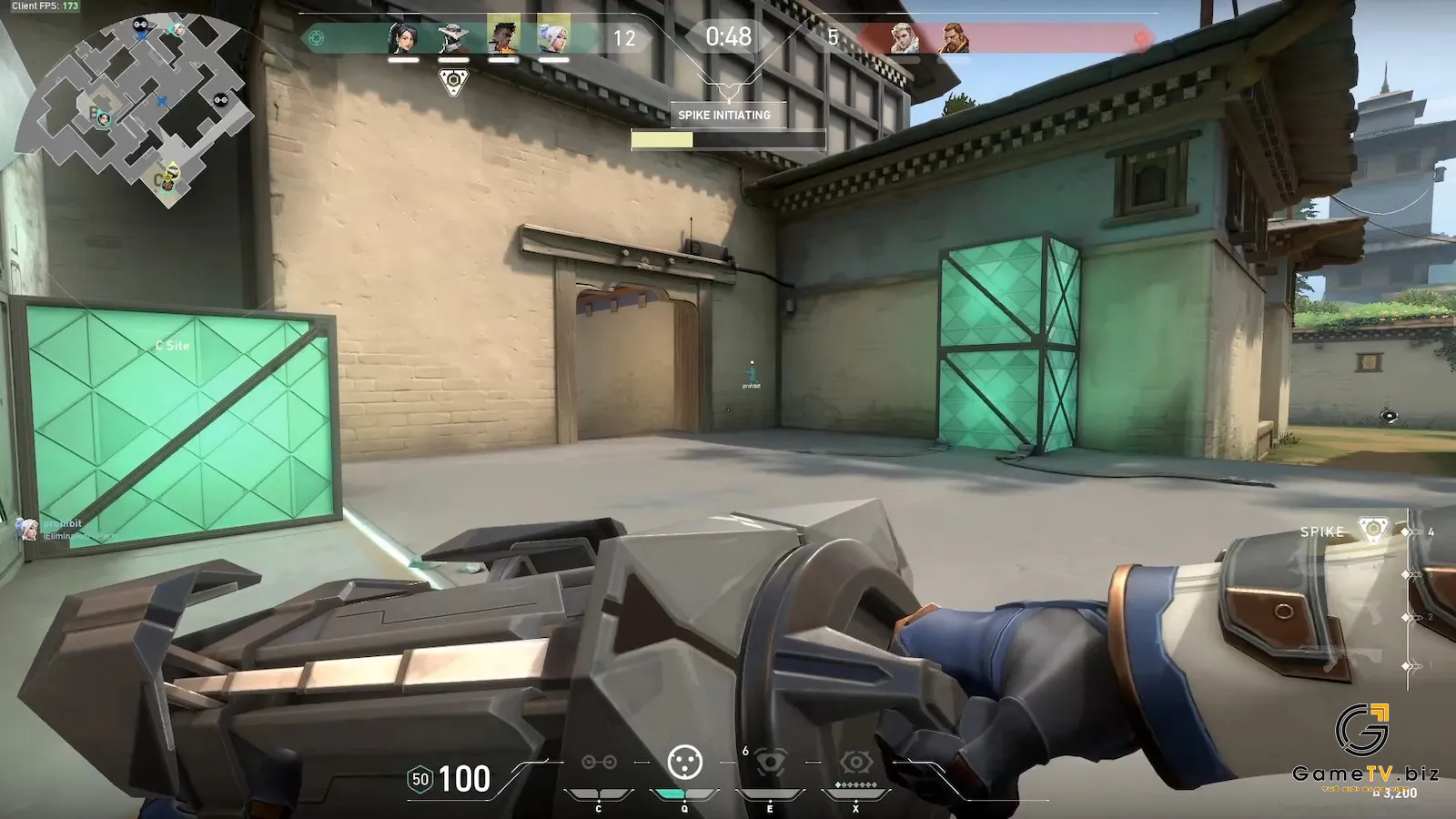
Vì vậy, nếu bạn muốn điều chỉnh độ nhạy Valorant bằng cách tắt tính năng tăng tốc độ chuột, bạn có thể làm theo các bước sau:
- Bước 1: Gõ cụm từ “mouse settings” vào thanh tìm kiếm trên Windows của bạn.
- Bước 2: Chọn “Change your mouse settings”.
- Bước 3: Nhấn vào “Additional mouse options”.
- Bước 4: Chọn tab “Pointer Options” và bỏ chọn hộp “Enhance Pointer Precision”.
- Bước 5: Cuối cùng, nhấn “Apply” ở góc dưới bên phải và sau đó chọn “OK” để hoàn tất việc tắt tính năng tăng tốc độ chuột.
3. 2. Cài đặt lại độ nhạy chuột trong Valorant
Bên cạnh việc tắt tính năng tăng tốc độ chuột, hướng dẫn cách điều chỉnh độ nhạy Valorant cũng sẽ giúp người chơi thiết lập lại độ nhạy cho con chuột khi tham gia trò chơi. Dưới đây là các bước cơ bản để thực hiện điều này:
- Bước 1: Nhấn chuột vào góc trái trên cùng trong Valorant để mở menu “settings”.
- Bước 2: Tiếp theo, truy cập vào tab “General” và tìm đến phần “Mouse Sensitivity”.
- Bước 3: Ở đây, bạn có thể điều chỉnh độ nhạy Valorant theo mong muốn và phong cách chơi của bạn.
Hướng dẫn cài đặt DPI cho chuột trong valorant
Ngoài việc tìm hiểu cách điều chỉnh độ nhạy Valorant, còn một yếu tố quan trọng khác mà người chơi cần chú ý đó là DPI của chuột. Đây là lời khuyên dành cho những game thủ muốn có trải nghiệm tốt và gắn bó lâu dài với trò chơi này. Mặc dù việc này có thể đòi hỏi một khoản đầu tư nhất định, nhưng bạn sẽ không hối hận với quyết định này.
Dựa vào loại chuột mà bạn sử dụng, có hai cách để cài đặt DPI cho chuột khi chơi Valorant. Ban đầu, bạn có thể điều chỉnh DPI thông qua nút trên chuột. Sau đó, bạn cũng có thể sử dụng phần mềm của nhà sản xuất chuột để cài đặt. Có hai mức DPI phổ biến như sau:
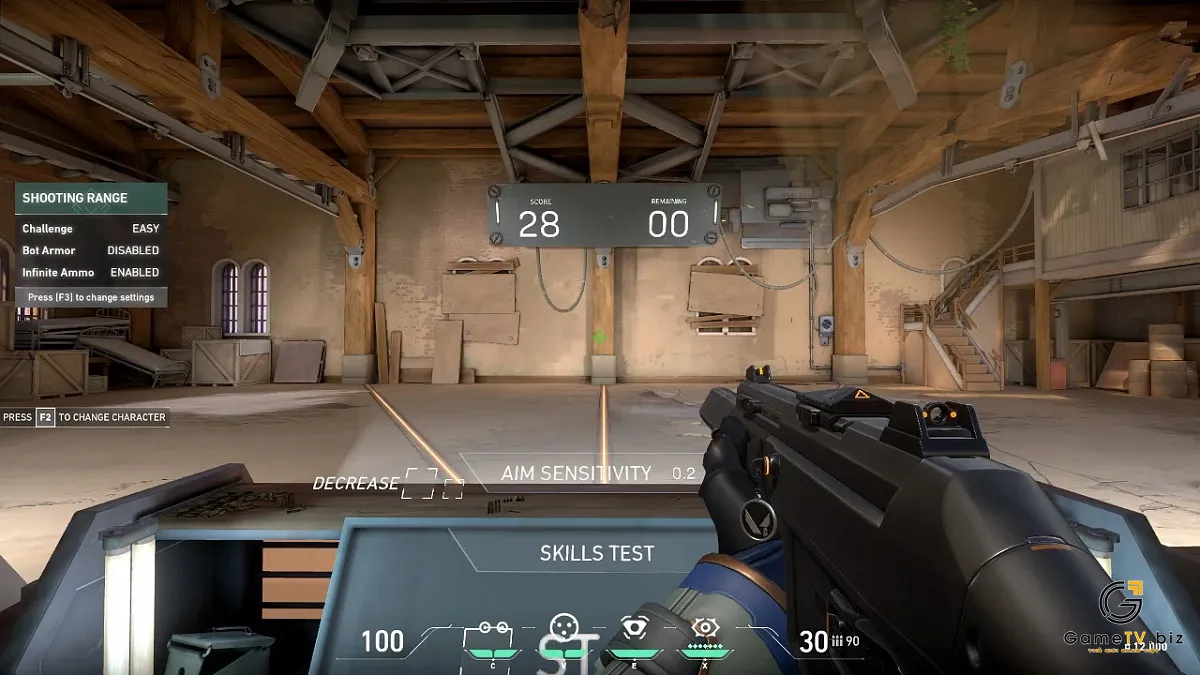
DPI thấp (khoảng từ 400-800):
Khi thực hiện cách điều chỉnh độ nhạy Valorant ở mức này, bạn cần theo dõi mỗi chuyển động của con trỏ vì nó diễn ra chậm. Bạn sẽ cần sử dụng cả cổ tay và cánh tay nhiều hơn, cùng với việc sử dụng một tấm lót chuột lớn hơn. Khi tham gia trận đấu, bạn cần tập trung vào việc ngắm và bắn mục tiêu một cách cẩn thận.
DPI cao (1000+):
Thường khi đặt DPI từ 800 trở lên, bạn có thể cảm nhận sự cải thiện trong khả năng phản ứng nhanh và nhắm mục tiêu chính xác hơn, mà không cần sử dụng cổ tay quá nhiều. Tuy nhiên, ở mức độ này, có thể sẽ làm giảm độ chính xác của con trỏ. Vì vậy, trước khi điều chỉnh độ nhạy chuột Valorant, hãy xem xét kỹ lưỡng để chọn mức DPI phù hợp.
Một số lưu ý khi chọn chuột Valorant chơi tốt
Việc chọn một loại chuột tốt khi chơi game, đặc biệt là trong trò chơi Valorant, có tầm quan trọng không nhỏ. Khi lựa chọn, chúng ta không chỉ dựa vào thương hiệu hay giá cả, mà còn phải xem xét tới những kỹ năng của nó.
Ngoài những hướng dẫn trong việc điều chỉnh độ nhạy Valorant, còn có một số điều cần lưu ý khi chọn chuột:
- Độ nhạy cao: Nên lựa chọn chuột có độ nhạy cao để dễ dàng điều chỉnh và di chuyển theo ý muốn về DPI.
- Trọng lượng vừa phải: Ưu tiên chuột có trọng lượng vừa phải hoặc nhẹ, giúp tránh mỏi tay khi chơi trong thời gian dài.
- Nút bấm bổ sung: Chọn chuột có nút bấm bên để tăng khả năng kiểm soát và tối ưu hóa kỹ năng chơi.
- Thiết kế có độ nghiêng phù hợp: Thiết kế chuột với độ nghiêng phù hợp sẽ giúp bạn phản ứng nhanh hơn trong trận đấu.
- Công nghệ tiên tiến: Ưu tiên chọn chuột được trang bị công nghệ tiên tiến, giúp tăng trải nghiệm và hiệu suất chơi.
Tổng kết lại, việc lựa chọn chuột phù hợp không chỉ ảnh hưởng đến hiệu suất chơi cách chỉnh độ nhạy Valorant mà còn đem lại trải nghiệm tốt hơn và thoải mái hơn trong quá trình tham gia trò chơi.
Lời kết
Như vậy là, ở bài viết lần này GameTV Plus đã hướng dẫn đến tất cả mọi người những cách chỉnh độ nhạy Valorant sao cho nhanh và phù hợp nhất. Mong rằng với những chia sẻ đó sẽ giúp các bạn có được những trải nghiệm tốt nhất khi tham gia các trận đấu của tựa game này nhé!